
Edmund Richardson
0
3337
532
 Jeste li korisnik Maca koji ne želi zaraditi prečace za posebne znakove? Nisi sam. Većina novih Mac računala izrađuje nekoliko prečaca za svoje omiljene alate, a ostatak će shvatiti kasnije. Tada shvate godine niz stazu koja kasnije nikad ne dolazi!
Jeste li korisnik Maca koji ne želi zaraditi prečace za posebne znakove? Nisi sam. Većina novih Mac računala izrađuje nekoliko prečaca za svoje omiljene alate, a ostatak će shvatiti kasnije. Tada shvate godine niz stazu koja kasnije nikad ne dolazi!
Dobra vijest je da se posebni jezični znakovi nevjerojatno lako mogu napraviti na Mac računalu. Nakon što započnete, vidjet ćete da slijedi jednostavan obrazac, olakšavajući pamćenje svojih favorita i izradu manje korištenih znakova u letu kad vam trebaju. Kad uistinu steknete vijest o tome, više se nikada nećete htjeti vratiti na drugi operativni sustav.
Zašto naučiti prečace za akcente?
Ljepota ovih prečaca je što više nikada nećete morati mijenjati tipkovnice. Ostanite na tipkovnici koju preferirate za svakodnevnu upotrebu i dodajte naglaske po potrebi. Ni više se ne brkate s mapom znakova!
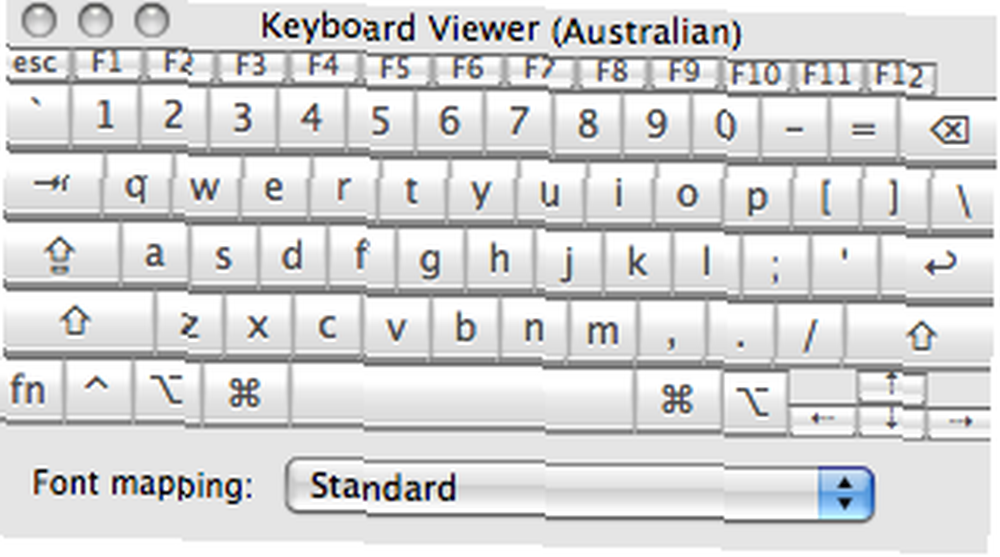
Vjerujte mi, daleko je lakše držati se tipkovnicom QUERTY nego prebaciti se na AZERTY tipkovnicu. Osim toga, ako ste promijenili neku drugu tipkovnicu, svejedno se morate sjetiti mjesta na kojima stavljate naglaske koje tražite.
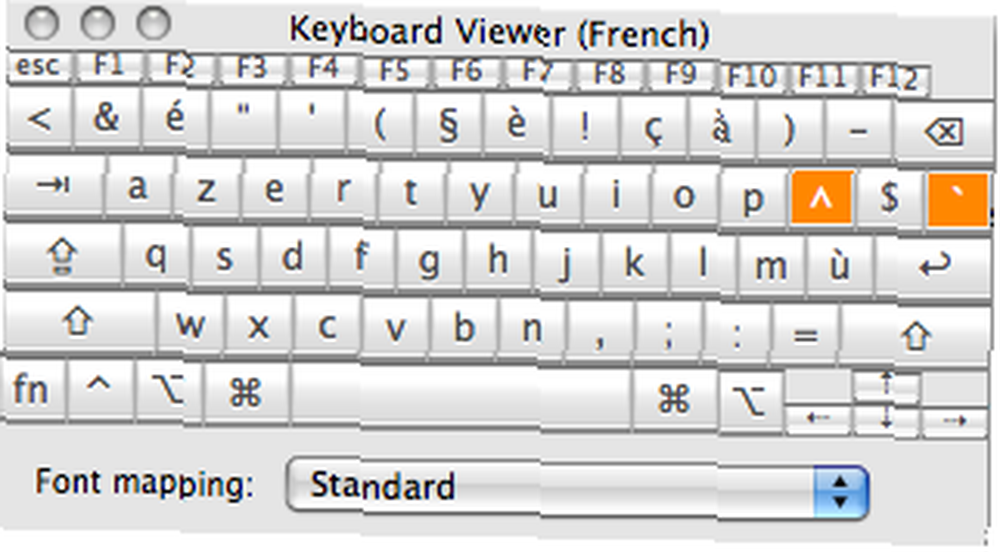
Trik
Ključ za pamćenje svih ovih obrazaca je shvaćanje da slijedi redovitu shemu. Svaka vrsta naglaska povezana je s slovom s kojim se često koristi u pisanju. Na primjer, ´ povezana je s e jer je à © češći od á ili ó, dok ¨ povezan je s u. Očito, to neće uvijek biti najčešća povezanost, jer se jezici prilično razlikuju po upotrebi akcenta, ali s vremenom će vam pomoći da se sjetite koji naglasak ide uz koji ključ.
Format prečaca
Svi su ti prečaci izgrađeni s istim uzorkom pritiska na tipku: upišete i držite OPTION, a zatim tipku za tip naglaska, a zatim slovo koje želite s tim naglaskom.
Primjerice, ključni trenutak koji treba zapamtiti kod akutnog akcenta je npr. Zadržite OPTION i pritisnite e, a zatim naglaskom upišite željeni znak. Dakle, OPTION i e nakon čega slijedi e daje vam ©, dok OPTION i e i daje vam á. Da biste ga napisali kao veliko, upotrijebite pomak kad kucate slovo. To je dvodijelna operacija, pa upišite OPTION-e, nakon čega slijedi SHIFT-e da biste dobili É.
Za neke znakove trebate samo držati OPTION i pritisnuti slovo. Za velike prijestolnice koristite OPTION-SHIFT po vašem izboru.
Dodavanje akcenata na slova i druge strane znakove
Evo kratkih prečaca za naglašavanje u kratkim primjerima.
Akut ´ - Ă¡ à © Ã- ó Ăº
OPCIJA e nakon čega slijedi samoglasnik.
Grove Accent '- à è ì ò ù
OPCIJA ', a slijedi samoglasnik.
Umlaut / Tra © ma ¨ - ä à «Ã¯ ö ü ÿ
OPCIJA u, a slijedi samoglasnik ili y.
Circumflex ˆ- Ă¢ Ăª î ô à »
OPCIJA praćen samoglasnikom.
Tilde Ëœ - à ± õ à £
OPCIJA n koja slijedi n, o ili a.
Nordijski ø
OPCIJA o.
Nordijski å
OPCIJA a.
Cedilla / Cedille - ç
OPCIJA c.
OE ligatura Å“
OPCIJA q.
AE ligatura æ
OPCIJA '.
Strane interpunkcije
Španjolski / Francuski navodnici «»
OPTION \ i SHIFT OPTION \.
Uskličnik gore ¡
OPCIJA 1.
Oznaka upitnika naopako ¿
OPCIJA? (Što je stvarno OPTION SHIFT /).
Novčani simboli
Euro simbol¬
ŠIFT OPCIJE 2.
Britanska funta £
OPCIJA 3.
Simbol Cent ¢
OPCIJA 4.
Jen simbol ¥
OPCIJA y.
Više metoda i simbola
Mnogo je više simbola koji se mogu pronaći na ovaj način. Stranice pomoći za Mac OS X savjetuju da se pomoću preglednika tipkovnica pronađu nove kombinacije. Da biste ovo postavili, učinite to Apple Menu> System Preferences> International.
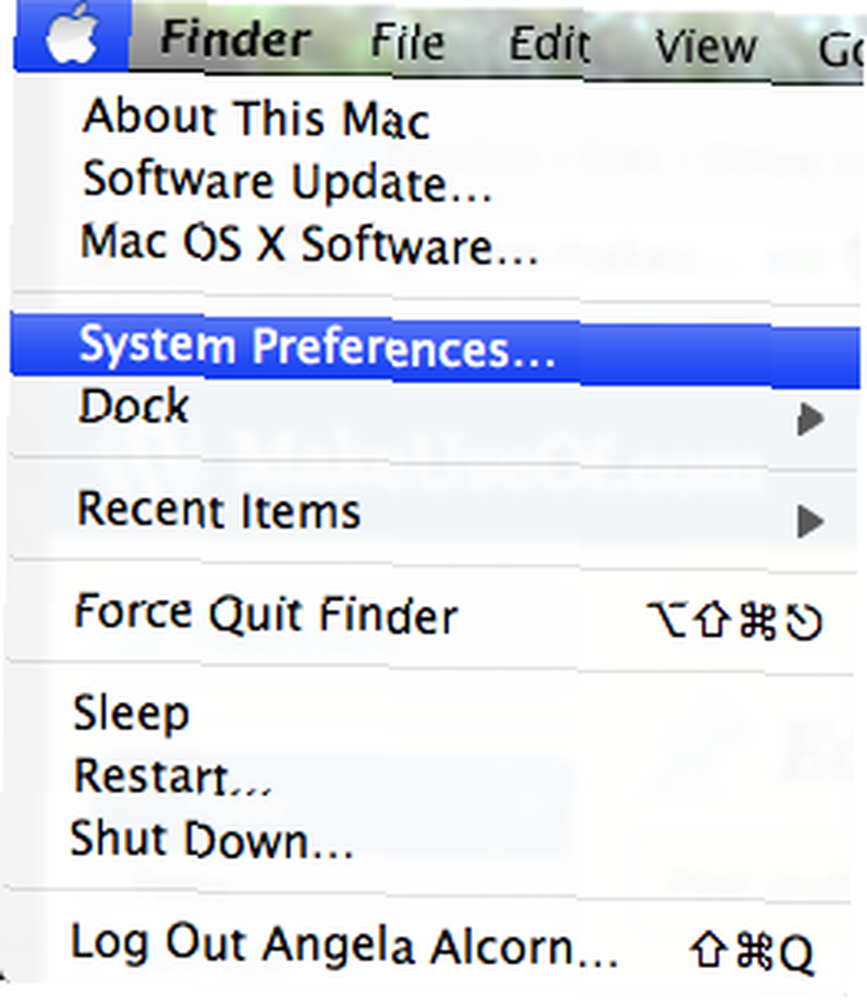
Zatim osigurajte Paleta znakova i Preglednik tipkovnice su uključeni.
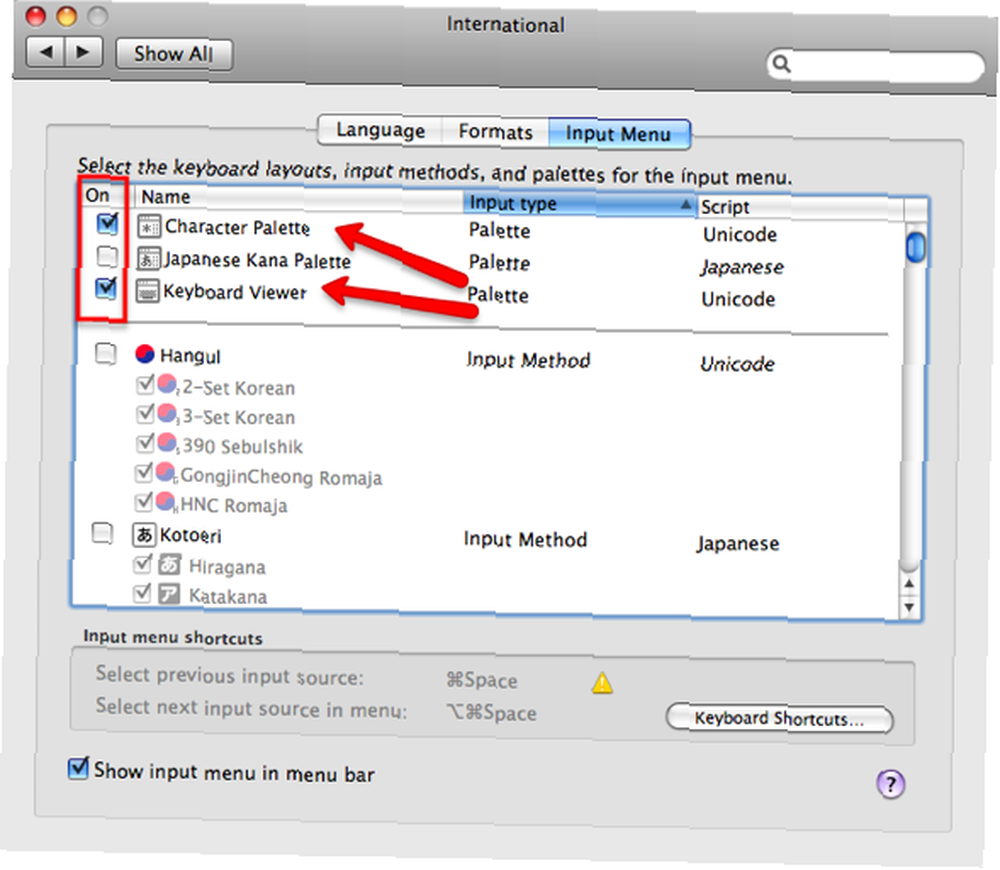
Da biste otvorili preglednik tipkovnice, idite na međunarodnu zastavu s desne strane trake izbornika i odaberite Prikaži preglednik tipkovnice.
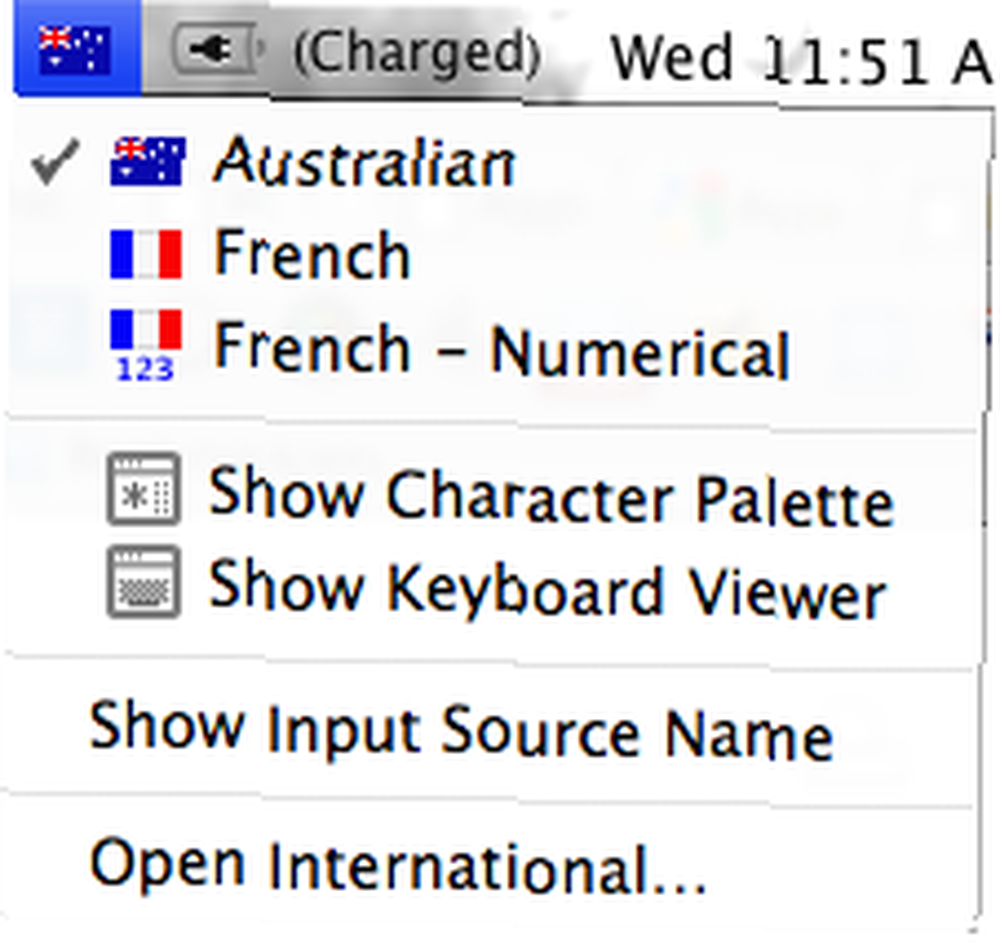
Sada ćete moći upisati i zadržati OPTION i vidjeti sve mogućnosti prečaca. To je i jednostavan podsjetnik ako zaboravite nekog od svojih favorita.
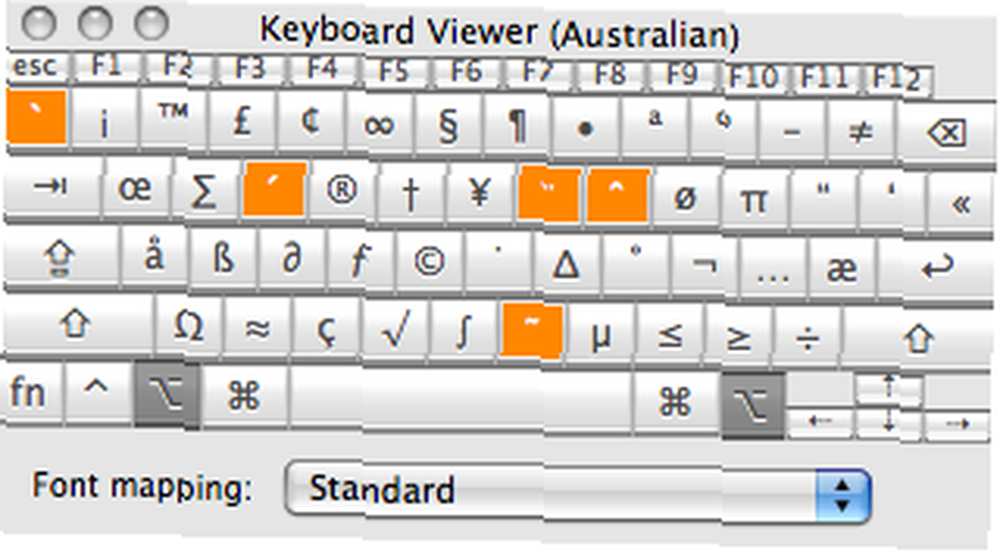
Karta znakova mogla bi vam također dobro doći ako ste zaboravili prečace.
Više Mac OS X prečaca i savjeta
Očito ste ljubitelj MacOS prečaca i jezičnih postavki, pa evo još nekoliko sjajnih članaka koji će vam se svidjeti.
- Mac OS kratica lista [PDF]
- Mac OS Firefox prečica sa varaždinskim listovima [PDF]
- Kako dodati nove prečace na Mac OS X sa iskrom Kako dodati nove prečace na Mac OS X sa iskrom Kako dodati nove prečace na Mac OS X sa iskrom
Ako imate neke sjajne trikove za upravljanje više jezika u Mac OS X, javite nam u komentarima!
Kreditna slika: ShutterStock











